软件自动安装之静默安装参数
2345一键安装合集如何实现静默安装

2345一键安装合集如何实现静默安装?轻松三步教你搞定~2345王牌技术员联盟给咱们提供了一键安装合集,这个工具真是太好用了,在我们给客户安装系统的时候,提供了很大的便利,而且也省了很多的时间。
但是有时候,我们并不希望安装的过程显示在桌面上,只需要隐藏在后台,静默安装就好了。
那么如何让一键安装合集静默安装呢?轻松三步教你搞定~1、创建并编辑配置文件(2345pack.ini),可以配置安装哪些软件,安装目录。
将配置文件放到与一键安装合集同一个目录。
2、在开始菜单中,找到附件-命令提示符,右键,选择“以管理员身份运行”。
3、将一键安装合集拖拽到打开的命令提示符窗口,在后面加/S参数,回车即可,这样就可以实现静默安装了,整个安装的过程都会在后台进行。
那么,如何修改配置文件呢?我先把7月第1版安装合集的配置文件贴出来(含注释):[Config]Path=D:\Program Files (x86);安装目录,不填写就默认C盘的程序目录(C:\Program Files 或C:\Program Files (x86) ) Explorer=0;是否安装王牌浏览器,0代表不安装,1代表安装HaoZip=0;是否安装好压,0代表不安装,1代表安装Pic=0;是否安装看图王,0代表不安装,1代表安装;是否安装王牌输入法,0代表不安装,1代表安装Safe=0;是否安装2345首页卫士,0代表不安装,1代表安装Desk=0;是否安装网址导航桌面版,0代表不安装,1代表安装Movie=0;是否安装影视大全,0代表不安装,1代表安装PCSafe=0;是否安装2345安全卫士,0代表不安装,1代表安装PCMgr=0;是否安装电脑管家,0代表不安装,1代表安装KuWo=1;是否安装酷我音乐,0代表不安装,1代表安装,安装目录不会改变,默认是C盘 IQY=0;是否安装爱奇艺,0代表不安装,1代表安装SoHu=0;是否安装搜狐影音,0代表不安装,1代表安装IEHome=1;是否设置网址导航为IE主页,0代表不设置,1代表设置AsDefault=1;是否设置2345浏览器为默认浏览器,0代表不设置,1代表设置;是否添加网址导航到IE收藏夹,0代表不添加,1代表添加 Card=0;是否在桌面生成电子名片,0代表不生成,1代表生成m_cardDM=;店名m_cardXM=;电话m_cardQQ=;QQm_cardDH=;姓名m_cardDZ1=;地址1m_cardDZ2=;地址2m_cardBZ1="品牌电脑电脑组装电脑维修电脑配件" m_cardBZ2="外设耗材电子数码办公设备监控安防" HideProgress=1;是否隐藏安装进度,0代表显示,1代表隐藏StartAuto=1;是否自动安装,0代表不自动安装,1代表自动安装对上面的配置进行0和1的修改就可以了,很容易。
silent install builder用法

silent install builder用法
Silent Install Builder是一款用于创建静默安装程序的工具。
以下是使用Silent Install Builder的一般步骤:
1. 下载和安装Silent Install Builder软件。
2. 打开Silent Install Builder软件。
3. 点击“新建”按钮创建一个新项目。
4. 在“设置”选项卡中,输入项目的名称和描述。
5. 在“输入文件”选项卡中,点击“添加文件”按钮选择要安装的文件。
可以选择多个文件和文件夹。
6. 在“命令行参数”选项卡中,输入要传递给安装程序的特定命令行参数。
这些参数可以用于自定义安装设置。
7. 在“操作”选项卡中,选择安装文件的操作类型。
可以选择“运行”、“解压”、“复制”等操作。
8. 在“操作”选项卡中,设置安装文件的目标路径和其他相关设置。
9. 在“预安装命令”选项卡中,可以添加需要在安装程序运行之前执行的命令。
10. 在“静默安装选项”选项卡中,选择静默安装方式和相关设置。
可以选择“完全静默”安装或“半静默”安装。
11. 点击“生成”按钮生成静默安装程序。
12. 配置其他可选参数,如图标、版本号等。
13. 点击“保存”按钮保存并导出安装程序。
完成以上步骤后,您将创建一个静默安装程序,可以在没有用户交互的情况下安装所选文件。
您可以将生成的安装程序分发
给需要安装文件的计算机,并使用命令行参数来自定义安装过程。
oracleruninstaller参数
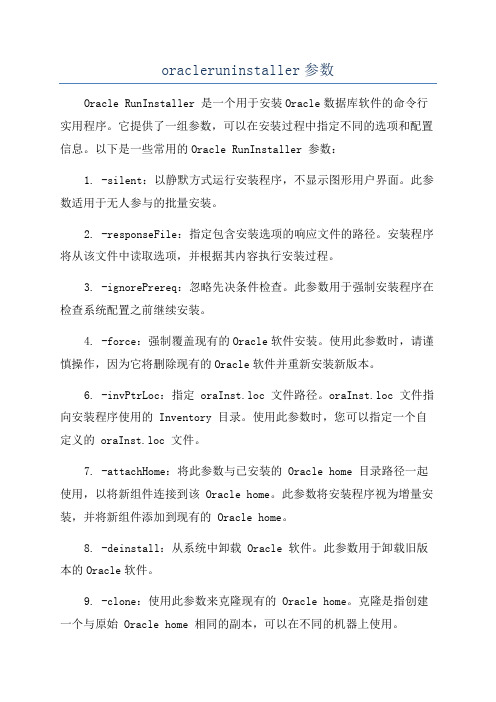
oracleruninstaller参数Oracle RunInstaller 是一个用于安装Oracle数据库软件的命令行实用程序。
它提供了一组参数,可以在安装过程中指定不同的选项和配置信息。
以下是一些常用的Oracle RunInstaller 参数:1. -silent:以静默方式运行安装程序,不显示图形用户界面。
此参数适用于无人参与的批量安装。
2. -responseFile:指定包含安装选项的响应文件的路径。
安装程序将从该文件中读取选项,并根据其内容执行安装过程。
3. -ignorePrereq:忽略先决条件检查。
此参数用于强制安装程序在检查系统配置之前继续安装。
4. -force:强制覆盖现有的Oracle软件安装。
使用此参数时,请谨慎操作,因为它将删除现有的Oracle软件并重新安装新版本。
6. -invPtrLoc:指定 oraInst.loc 文件路径。
oraInst.loc 文件指向安装程序使用的 Inventory 目录。
使用此参数时,您可以指定一个自定义的 oraInst.loc 文件。
7. -attachHome:将此参数与已安装的 Oracle home 目录路径一起使用,以将新组件连接到该 Oracle home。
此参数将安装程序视为增量安装,并将新组件添加到现有的 Oracle home。
8. -deinstall:从系统中卸载 Oracle 软件。
此参数用于卸载旧版本的Oracle软件。
9. -clone:使用此参数来克隆现有的 Oracle home。
克隆是指创建一个与原始 Oracle home 相同的副本,可以在不同的机器上使用。
10. -waitForLockTimeout:指定等待锁的超时时间(以秒为单位)。
默认情况下,安装程序将等待锁的时间为7200秒。
11. -instype:指定安装程序安装的 Oracle 软件类型。
例如,typical 表示典型安装,advanced 表示高级安装。
火绒静默安装参数设置

火绒静默安装参数设置火绒静默安装参数设置1. 引言火绒是一款功能强大的安全软件,它可以保护用户的电脑免受恶意软件和网络攻击的威胁。
在大多数情况下,我们可能需要批量安装火绒软件,这时静默安装是一个非常方便且高效的方式。
本文将向您介绍如何使用火绒的静默安装参数设置,以实现快速、自动化的批量安装。
2. 火绒静默安装参数为了方便用户进行批量安装,火绒提供了一系列的静默安装参数,用户可以在命令行中使用这些参数来进行安装。
以下是一些常用的静默安装参数及其作用:2.1 /VERYSILENT:此参数将在安装过程中隐藏界面,以实现完全静默安装。
2.2 /SUPPRESSMSGBOXES:此参数将抑制安装过程中的所有消息框,确保安装过程不会被中断。
2.3 /NORESTART:此参数将防止在安装完成后自动重新启动计算机,适用于需要手动重启的情况。
2.4 /LANG=xx:此参数可以设置安装界面的语言,其中"xx"代表语言代码。
/LANG=1033表示安装界面使用英语。
2.5 /DIR="x:\dirname":此参数可以指定安装目录,其中"x:\dirname"代表您希望安装到的路径。
3. 如何使用静默安装参数使用火绒的静默安装参数非常简单,只需要在命令行中输入安装程序的路径以及相应的参数即可。
以下是一个示例:C:\Users\Administrator\Desktop\FireRoosterSetup.exe/VERYSILENT /SUPPRESSMSGBOXES /NORESTART /LANG=1033 /DIR="C:\Program Files\FireRooster"在上述示例中,"C:\Users\Administrator\Desktop\FireRoosterSetup.exe"是安装程序的路径,后面的参数依次为静默安装参数。
教您轻松制作软件静默安装包教程

教您轻松制作软件静默安装包教程经常看到有人由于各种需求在找一些推广软件的静默安装版本,常用绿色软件静默安装主要用于无人值守安装模式,常用于系统封装调用,既减小了系统体积又一定程度上照顾了系统按照速度,着实方便。
其实能使常用软件静默安装的方法不少,比如AU3,不过不少软件本身已经支持静默安装,而AU3又不是那么容易学的。
那么如何才能让软件静默安装同时又不用学习AU3呢?介绍给大家一个非常简单的方法,那就是使用咱们常用的好压压缩软件就能轻松搞定常用软件的静默安装。
下面就以2345浏览器为例做一个比较详细的图文教程,希望大家能通过这个图文教程来初步掌握软件静默安装的制作方法:1、下载并安装好压软件(好压最新版下载)2、下载2345浏览器安装包,请勿安装(2345浏览器安装包官方最新版下载)3、找到刚下载的2345浏览器安装包,单击右键,选择“添加到压缩软件(A)... ”4、在“压缩文件”对话框中,压缩文件格式选择“7Z”,压缩方式选择“最好”,勾选“创建自解压格式”,然后在压缩文件名修改一下名字,后点击“自解压选项”5、在“自解压选项”对话框,点击“更新”选项卡,更新方式选择“解压并替换文件”,覆盖方式选择“覆盖所有文件”6、点击“解压”选项卡,在解压后运行输入“2345explorer.exe /S”注意“2345explorer.exe ”为软件安装包的名称,“/S ”为静默安装参数,注意是大S。
静默参数可以用常用软件静默参数扫描工具扫描得知。
7、点击“高级”选项卡,此处的“安装完成后删除自解压文件”可以根据自己需要来选择。
8、点击“模式”选项卡,勾选“临时模式”下的“解包到临时文件夹”,安静模式选择“全部隐藏”9、设置完毕后,直接点“确定”两次就可以看到制作好的静态安装包了,这时可以双击测试一下效果了。
静默安装软件

静默安装软件有些软件及系统补丁,是有提供静默安装的参数的。
这样我们可以写一个批处理来自动安装各软件。
举个例子,安装WinRAR 和 IE 的flashplayer 的插件。
新建记事本文档install.txt。
输入如下内容:echo offecho Installing WinRAR 3.92...start /wait wrar39b2sc.exe /secho Installing Flash player ActiveX...start /wait install_flash_player_10_active_x.exe /s然后把文件名改为install.cmd。
这样单机这个文件就会自动安装软件,而无需用户干预。
/s就是这些软件静默安装的参数,有些是/silent 或者是/q 等待。
微软的软件可以查看technet获得相关参数,或者在命令行下对其软件用/?命令查看帮助。
复杂的使用部属软件,如Office 2003 Resource kit、Enterprise Deployment Pack for Windows Media Player。
在给几个常用更新的软件静默安装参数吧:.Net Framework:start /wait dotnetfx.exe /q:a /c:"install.exe /q"Visual C++ redistributable:vcredist_x86.exe /qbDirectX 9.0c,需先用WinRAR解压。
比如解压到dx文件夹start /wait dx\dxsetup.exe /silentWindows Installerstart /wait WindowsXP-KB942288-v3-x86.exe /passive /norestart以上文件名及路径仅供参考,按自己实际情况些,但最重要的是参数是对的。
---按我的计划,过几天我有空会在我的空间里写详细的教程——制作无人值守安装Window XP SP3(Unattended Windows),并且自动安装补丁、常用软件等。
软件封装及其静默安装方法

软件封装及其静默安装⽅法1软件的⼏种常见封装⽅法1.1 Inno Setup安装程序⽤编译脚本的⽅式创建,脚本其实就是⼀个类似.INI⽂件格式的ASCII码⽂本⽂件。
该脚本⽂件的扩展名是“.iss”(意思是Inno Setup Script)。
1.22. InstallShield (InstallShield with MSI)InstallShield功能强⼤、灵活性好、完全可扩展以及具有强有⼒的⽹络⽀持,成为⽬前最为流⾏的制作安装程序的⼯具软件。
⽽且,它所内建的脚本语⾔InstallScript使得⽤户可以像其他⾼级语⾔那样灵活地构造出⾃⼰的安装脚本程序来。
InstallShield已经成为⽬前制作安装程序的⼯业标准。
⽤户所熟悉的Visual Studio 98、Borland C++ Builder(Delphi)以及⽬前绝⼤多数的软件安装程序均是⽤它.1.3 NSIS (NullSoft Installation System)Nullsoft Installation System是⼀个相当⼩,⾼效率的win32安装/删除系统。
你制作的软件可以⽤它来⽣成安装⽂件。
最⼤的特点是使安装⽂件⼩巧玲珑。
使⽤它的有著名Winamp,dIRC,BulletProof FTP,k-meleon等等。
1.4 Microsoft Windows Installer微软⽼⼤的封包形式,帮助.NET程序员熟悉使⽤⾮常简单⽅便的⼯具来发布⾃⼰的应⽤程序⽽⽆须编写安装脚本。
它提供了⾃学习的,简单驱动的向导⽅式。
和传统的基于脚本的安装⼯具对⽐,它基于⼀个数据驱动的模型,在单个包内提供所有的安装数据和指令。
2.它⽀持⾃修复功能——程序可以⾃动重新安装。
3.它提供安装时回退到某⼀步骤的功能1.5 WISE (Wise Installation Professional)Wise Installation System-Professional Edition是⼀个易⽤的、基于脚本的安装⼯具,在Windows平台下,它很⼤范围内满⾜了有经验的软件开发者的⾼级安装需求,包括Web配置和⾃修复应⽤。
静默安装参数

using the ''/SAVEINF='' command as explained below.
为了阻止某些程序安装成功后自动重启动(例如Kerio Personal Firewall 4),你可以在 /qn 或者 /qb参数后使用REBOOT=Suppress标记,例
如:
setup.msi "/qn REBOOT=Suppress"
有些安装程序使用 /s/v/qn参数进行自动安装,因此阻止它们重启动应该用:
the installation progress window is. When a setup is very silent this installation progress window is not displayed.
Everything else is normal so for example error messages during installation are displayed and the startup prompt is (if you
DisableProgramGroupPage was set to yes, this command line parameter is ignored.
/NOICONS
Instructs Setup to initially disable the Don''t create any icons check box on the Select Start Menu Folder wizard page.
Windows批处理:自动部署常用软件(静默安装)

Windows批处理:⾃动部署常⽤软件(静默安装)来源⽬标可以直接进⾏服务器的部署⼀、简介 最近⼀直在测试使⽤域组策略⾃动部署软件,效果并不理想。
⾸先,主机必须加⼊域才能让策略⽣效。
其实是Windows Server 2012 R2只⽀持.msi格式的安装包,所以部署前需将软件重新封装;使⽤“已分配”选项,软件没有创建快捷⽅式,只能在“控制⾯板—程序”⾥⾯添加。
静默安装⼜称为⽆⼈值守安装,软件以默认值⾃动进⾏安装。
将软件包放在共享,编写批处理可批量⾃动安装⽹络上的软件,重装系统后⼀键装机!实现原理很简单,就是软件打包程序预留了安装参数,安装时可加上。
当查不到或没预留静默安装参数时,只能⼿动点击下⼀步进⾏安装。
查看安装参数与查看dos命令帮助相同:/? 。
⼆、配置1. @echo off2. title Auto Install3. color 1F4. ::WinRAR5. echo.6. start /wait \\192.168.1.100\Public\Software\WinRAR_x64.exe /s7. (echo WinRAR x64 -- OK) else (echo WinRAR x64 -- error)8. ::Flash播放器9. echo.10. start /wait \\192.168.1.100\Public\Software\flashplayer_IE.exe /install11. (echo Flash Player for IE -- OK) else (echo Flash Player for IE -- error)12. echo.13. start /wait \\192.168.1.100\Public\Software\flashplayer_nIE.exe /install14. (echo Flash Player not for IE -- OK) else (echo Flash Player not for IE -- error)15. ::搜狗输⼊法16. echo.17. start /wait \\192.168.1.100\Public\Software\Sougoupinyin.exe /S18. (echo SougouInput -- OK) else (echo SougouInput -- error)19. ::Foxit Reader20. echo.21. start /wait \\192.168.1.100\Public\Software\FoxitReader.exe /VERYSILENT22. (echo Foxit Reader -- OK) else (echo Foxit Reader -- error)23. ::AVG,没查到静默安装参数,需⼿动点击24. echo.25. start /wait \\192.168.1.100\Public\Software\avg.exe26. (echo AVG Free -- OK) else (echo AVG Free -- error)27. ::原版Office 2007,尚未设置config.xml,需⼿动点击28. echo.29. start /wait \\192.168.1.100\Public\Software\Office2007\setup.exe30. (echo Office Excel -- OK) else (echo Office Excel -- error),31. echo.32. start /wait \\192.168.1.100\Public\Software\Office2007\setup.exe33. (echo Office PowerPoint -- OK) else (echo Office PowerPoint -- error)34. echo.35. start /wait \\192.168.1.100\Public\Software\Office2007\setup.exe36. (echo Office Word -- OK) else (echo Office Word -- error)37.38. echo.39. pause⾮原版Office 2007四合⼀1. mkdir %systemdrive%\Office20072. xcopy /s /q "\\192.168.1.100\Public\Software\Office 2007" "%systemdrive%\Office2007">%temp%\copy.tmp3. start /wait %systemdrive%\Office2007\install.cmd4. ( -- OK) -- error)5. del %temp%\copy.tmp本⽂出⾃ “运维菜鸟.log” 博客Windows批处理:⾃动部署常⽤软件(静默安装)的更多相关⽂章1.2. [转] ubuntu ⼀些常⽤软件的安装⾸先说明⼀下 ubuntu 的软件安装⼤概有⼏种⽅式: 1. deb 包的安装⽅式deb 是 debian 系Linux 的包管理⽅式, ubuntu 是属于 debian 系的 Linux 发⾏版 ...3.4. [转帖]Windows批处理(cmd/bat)常⽤命令⼩结Windows批处理(cmd/bat)常⽤命令⼩结⾮常值得学习的⽂档先放这⾥有时间做实验, 转载⾃:“趣IT”微信公共号前⾔批处理⽂件(batch file)包含⼀系列 DOS命令,通常⽤于 ...5.6. Windows 批处理(cmd/bat)常⽤命令教程Windows批处理(cmd/bat)常⽤命令教程简单详细,建议收藏常见问题: 1.如果你⾃⼰编写的.bat⽂件,双击打开,出现闪退 2.批处理.bat ⽂件中输出中⽂乱码解决⽅法在⽂章末尾! ...7.8. Windows批处理(cmd/bat)常⽤命令Windows批处理(cmd/bat)常⽤命令⼀.总结⼀句话总结: 1.批量处理图⽚的⽅式? PS批处理是基于强⼤的图⽚编辑软件Photoshop的,⽤来批量处理图⽚的脚本: 2.⼤量的重复的操作...9.10. Windows软件静默安装Install Software in A Slient Way ⼀般来说,不同的软件的封装类型都有固定的静默安装命令. 查看软件的封装类型双击setup.exe,在弹出窗⼝的左上⾓单击,选择&qu ...11.12. jenkins maven git windows code ⾃动部署本⼈刚刚接触写的不好就对付看看吧哈哈哈O(∩_∩)O哈哈~ 最近看见别⼈弄得⾃动部署⾃⼰也是⼿痒痒也想弄⼀个所以就弄了⼀个 windows的我⽤的是https的在⽹上看了很多都是 s ...13.14. PowerShell⾃动部署⽹站—(2)、安装.Net Framework#$PSScriptRoot = "D:\Website":$PSScriptRoot ⽤于获取执⾏脚本所在的⽬录,但是PowerShell 2.0 不⽀持,需要⼈为赋值成绝对路径 ...15.16. 常⽤软件的安装(windows/linux)1. matlab 2016b (两个 iso ⽂件)(windows) MATLAB R2016b 安装教程2. clion 在 ubuntu下的安装 ubuntu 14.04 Clion201 ...17.18. Windows批处理(cmd/bat)常⽤命令⼩结转载⾃:“趣IT”微信公共号前⾔批处理⽂件(batch file)包含⼀系列 DOS命令,通常⽤于⾃动执⾏重复性任务.⽤户只需双击批处理⽂件便可执⾏任务,⽽⽆需重复输⼊相同指令.编写批处理⽂件⾮常 ...19.随机推荐1.2. C#——Marshal.StructureToPtr⽅法简介3.4. C程序设计语⾔练习题1-9练习1-9 编写⼀个将输⼊复制到输出的程序,并将其中连续的多个空格⽤⼀个空格代替. 代码如下: #include <stdio.h> // 包含标准库的信息. int main() // ...5.6. android⽣成apk包出现Unable to add &quot;XXX&quot; Zip add failed问题最近试图整合umeng⾄cocos2d-x围棋项⽬,⼀切好⼯作,准备⽣成apk当出现了⼤量的数据包 [2014-06-03 20:02:52 - MyApp] Unable to add 'G:\co ...7.8. 读书笔记之《Thinking in Java》(对象、集合)⼀.前⾔: 本来想看完书再整理下⾃⼰的笔记的,可是书才看了⼀半发现笔记有点多,有点乱,就先整理⼀份吧,顺便复习下前⾯的知识,之后的再补上. 真的感觉,看书是个好习惯啊,难怪⼈家说"书籍是⼈类 ...9.10. 制作ssh互信的docker镜像Dockerfile FROM ubuntu:16.04 # package RUN apt-get update; apt-get -y install ssh COPY ssh_config /e ...11.12. 201621123057 《Java程序设计》第10周学习总结1. 本周学习总结 1.1 以你喜欢的⽅式(思维导图或其他)归纳总结异常相关内容2. 书⾯作业本次PTA作业题集异常 1. 常⽤异常结合题集题⽬7-1回答 1.1 ⾃⼰以前编写的代码中经常出现什 ...13.14. MySQL 忘记root密码解决⽅法,基于Ubuntu 14.10忘记MySQL root密码解决⽅法,基于Ubuntu 14.10 忘了mysql密码,从⽹上找到的解决⽅案记录在这⾥. 编辑mysql的配置⽂件/etc/mysql/f,在[mysqld] ...15.16. spark MLlib collaborativeFilltering学习package ML.collaborativeFilltering; import org.apache.spark.SparkConf; importorg.apache.spark.api.j ...17.18. solr7.3.1在CentOS7上的安装19.20. MetaMask/sw-controller。
安装包的静默安装和卸载

安装包的静默安装与卸载关键词:安装包,XPS,msi,Windows Update,InstallShield,静默安装摘要:TL 5.0的安装包需要处理XPS虚拟打印机的安装,同时还要处理PCMT的卸载,这就需要我们处理第三方软件的安装和卸载。
在处理过程中,我们采用静默的方式,本文总结了开发过程中涉及到的msi类型的安装包、Windows系统补丁和InstallShield类型的安装包的静默安装和卸载的方法。
1、案例描述TL5.0的安装包需要处理XPS虚拟打印机的安装,还有PCMT的卸载,为了提升用户体验,XPS虚拟打印机的安装和PCMT的卸载都采用静默的方式。
XPS虚拟打印机的安装包是微软提供的msi类型的安装包,PCMT则是InstallShield类型的安装包,这两种类型的安装包都可以通过命令行参数进行静默安装和卸载。
XPS虚拟打印机安装包只需要在XP系统下安装,Win7及以上系统则作为系统组件提供,不需要人为去安装了。
微软官网的XPS安装包分32位和64位版,都打包到TL5.0的安装包中,会占用17M的空间,这样整个安装包的大小会突破50M的限制。
通过剥离XPS安装包发现:独立的XPS打印机的安装程序其实是一个Windows补丁包,而系统补丁是可以通过命令行参数进行静默安装的,并且剥离出来的2个XPS补丁还不到7M,有效的降低了TL5.0安装包的大小。
2、MSI安装包的静默安装与卸载当安装程序完成文件的拷贝后会启动XPS虚拟打印机的安装程序,进行静默安装。
2.1MSI安装包的静默安装与卸载msi文件是Windows Installer的数据包,它实际上是一个数据库,包含安装一种产品所需要的信息和在很多安装情形下安装(和卸载)程序所需的指令和数据,msi安装包的安装需要依赖Windows Installer服务:在非禁用状态下,双击msi类型的安装包,系统会自动启动Windows Installer服务。
win11封装激活静默参数
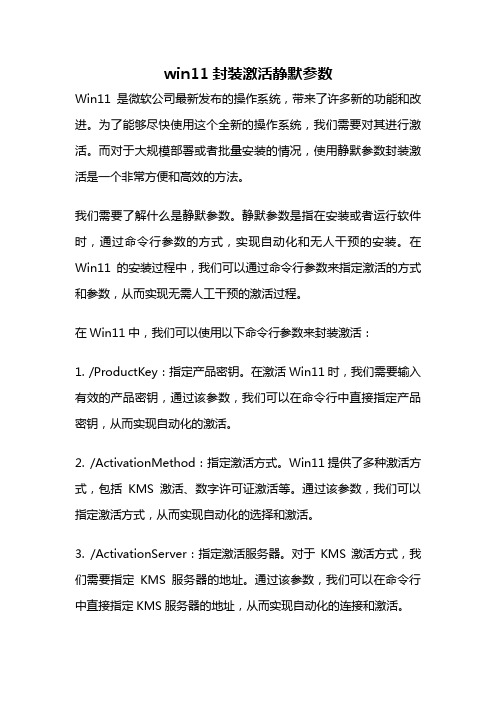
win11封装激活静默参数Win11是微软公司最新发布的操作系统,带来了许多新的功能和改进。
为了能够尽快使用这个全新的操作系统,我们需要对其进行激活。
而对于大规模部署或者批量安装的情况,使用静默参数封装激活是一个非常方便和高效的方法。
我们需要了解什么是静默参数。
静默参数是指在安装或者运行软件时,通过命令行参数的方式,实现自动化和无人干预的安装。
在Win11的安装过程中,我们可以通过命令行参数来指定激活的方式和参数,从而实现无需人工干预的激活过程。
在Win11中,我们可以使用以下命令行参数来封装激活:1. /ProductKey:指定产品密钥。
在激活Win11时,我们需要输入有效的产品密钥,通过该参数,我们可以在命令行中直接指定产品密钥,从而实现自动化的激活。
2. /ActivationMethod:指定激活方式。
Win11提供了多种激活方式,包括KMS激活、数字许可证激活等。
通过该参数,我们可以指定激活方式,从而实现自动化的选择和激活。
3. /ActivationServer:指定激活服务器。
对于KMS激活方式,我们需要指定KMS服务器的地址。
通过该参数,我们可以在命令行中直接指定KMS服务器的地址,从而实现自动化的连接和激活。
4. /ActivationInterval:指定激活间隔。
对于KMS激活方式,我们需要指定激活的间隔时间。
通过该参数,我们可以在命令行中直接指定激活的间隔时间,从而实现自动化的配置和激活。
5. /ActivationCount:指定激活次数。
对于KMS激活方式,我们需要指定激活的次数。
通过该参数,我们可以在命令行中直接指定激活的次数,从而实现自动化的配置和激活。
通过以上的命令行参数,我们可以将激活过程封装到一个脚本或者批处理文件中,从而实现批量激活和无人干预的安装。
在实际使用时,我们只需要运行该脚本或者批处理文件,就可以自动完成激活过程,大大提高了效率和便利性。
总结一下,使用静默参数封装激活是为了实现无人干预的Win11激活过程。
常用的几种安装程序的安装参数
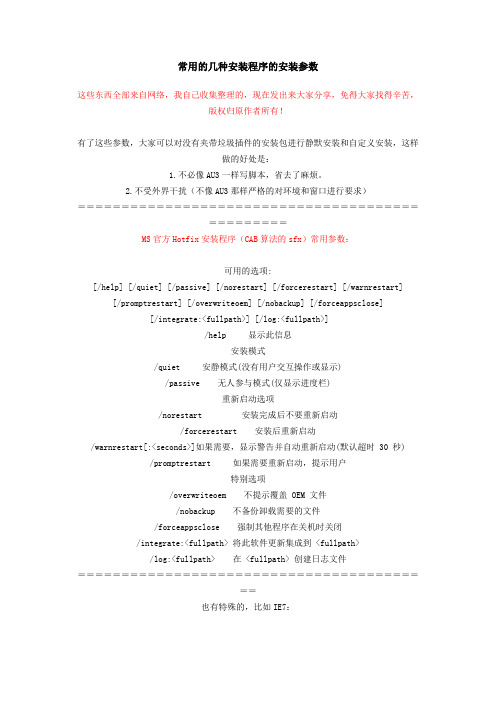
常用的几种安装程序的安装参数这些东西全部来自网络,我自己收集整理的,现在发出来大家分享,免得大家找得辛苦,版权归原作者所有!有了这些参数,大家可以对没有夹带垃圾插件的安装包进行静默安装和自定义安装,这样做的好处是:1.不必像AU3一样写脚本,省去了麻烦。
2.不受外界干扰(不像AU3那样严格的对环境和窗口进行要求)================================================MS官方Hotfix安装程序(CAB算法的sfx)常用参数:可用的选项:[/help] [/quiet] [/passive] [/norestart] [/forcerestart] [/warnrestart] [/promptrestart] [/overwriteoem] [/nobackup] [/forceappsclose][/integrate:<fullpath>] [/log:<fullpath>]/help 显示此信息安装模式/quiet 安静模式(没有用户交互操作或显示)/passive 无人参与模式(仅显示进度栏)重新启动选项/norestart 安装完成后不要重新启动/forcerestart 安装后重新启动/warnrestart[:<seconds>]如果需要,显示警告并自动重新启动(默认超时 30 秒)/promptrestart 如果需要重新启动,提示用户特别选项/overwriteoem 不提示覆盖 OEM 文件/nobackup 不备份卸载需要的文件/forceappsclose 强制其他程序在关机时关闭/integrate:<fullpath> 将此软件更新集成到 <fullpath>/log:<fullpath> 在 <fullpath> 创建日志文件=========================================也有特殊的,比如IE7:可用选项:[/help] [/passive] [/quiet] [/update-no] [/no-default] [/nobackup] [/ieak-full:<路径>|/ieak-branding:<路径>] [/norestart|/forcerestart] [/log:<路径>]/help 显示此消息。
关于常用运行库及软件官方原版静默参数的研究

官方原版常用运行库静默参数备注:1、以上基本均采用官方原版制作,其中,VBVC运行库采用信念的版本2、Directx_Jun2010_redist.exe 有两套参数,一个是自解压参数,另一个是程序安装参数。
Bat示例:start /wait software\02_directx_Jun2010_redist.exe /q /t:"%userprofile%\Local Settings\Temp\dx\" &"%userprofile%\Local Settings\Temp\dx\dxsetup.exe" /silent3、Microsoft_Office_2003_SP2_简体中文完整版采用微软官方原版ISO镜像,但静默自定义安装,需下载微软官方Microsoft Office 2003 Resource Kit工具,制作自定义安装数据库*.MST文件。
Office_Professional_Plus_2010_VOL 简体中文完整版采用微软官方原版ISO镜像,如果静默自定义安装,参照微软官方网站资料“IT 专业人员:Microsoft Office 2010 部署指南发布日期:2010 年9 月”,使用cmd运行setup.exe /admin 进行自定义配置,生成自定义配置文件autodiy.msp,安装时使用命令调用/adminfile autodiy.msp安装即可。
(网上有人说无法完全静默安装,是因为“显示级别”配置不正确导致的)。
Bat示例:start /wait Office_Pro_Plus_2010_vol\setup.exe /adminfile autodiy.msp4、将其制作成静默安装包,因为是考虑到文件体积,office2003采用精简版,不包含office2010。
下载地址:/106899793/file/53f95204-ef4c-408f-abcf-9c78492fee25/thread-139094-1-1.html。
Android静默安装及静默卸载

在android 编绎目录out下找到 signapk.jar 这个包
4、将上面上个文件复制出来放在一个单独的文件夹中
5、静默卸载核心代码:
//获取root权限
String su = readConsole("su", true);
System.out.println("-----su-" + su);
//获取读写权限
String remount = readConsole(
"mount -r -w -o remount -t ext4 /dev/block/sda6 /system ", true);
7、用Eclipse生成apk(如PMDemo.apk),将apk和4中拷贝出来的文件放在同一个文件夹中,
用rar文件打开apk文件,进入META-INF目录下,将CERT.SF和CERT.RSA这两个文件删除掉,然后在命令行中执行以下命令:
然后在dos下进入新建的文件目录执行下列命令:
java -jar signapk.jar platform.x509.pem platform.pk8 PMDemo.apk NewPMDemo.apk
System.out.println("-----remount-" + remount);
//卸载
String uninstall = readConsole("pm uninstall " + packageName, true);
程序静默安装参数扫描工具

start /wait %systemdrive%\Install\IE8-WindowsXP-x86-CHS.exe /quiet /passive /norestart
echo 安装 IE 8.0 完成
:::::::::::::::::::::::::::::::::::::::::::::::::::::::::::
echo 正在安装 IE7 MS09--002漏洞补丁(MS09--002)KB961260 . . . . . .
start /wait %systemdrive%\Install\补丁\IE7-WindowsXP-KB961260-x86-CHS.exe /U /N /Z
:::::::::::::::::::::::::::::::::::::::::::::::::::::::::::::::::::::::::::::::::::::::::
echo 初装系统优化 ......
Start /wait %systemdrive%\Install\初装系统优化.exe
:::::::::::::::::::::::::::::::::::::::::::::::::::::::::
不过,还是有工具可以用的Advanced Installer V7.0.1 (MSI安装制作) 汉化绿色特别版
关键是你能找到软件的自动安装参数就可以了, google一下"程序静默安装参数扫描工具"
批处理版自动安装器(是我安装XP SP3 用的): 比如说 Javavm.exe(JAVA虚拟机) 的静默安装参数是"/Q:A /R:N"
::::::::::::::::::::::::::::::::::::::::::::::::::::::::::::systemdrive%\Install\Javavm.exe /Q:A /R:N
软件自动安装之静默安装参数
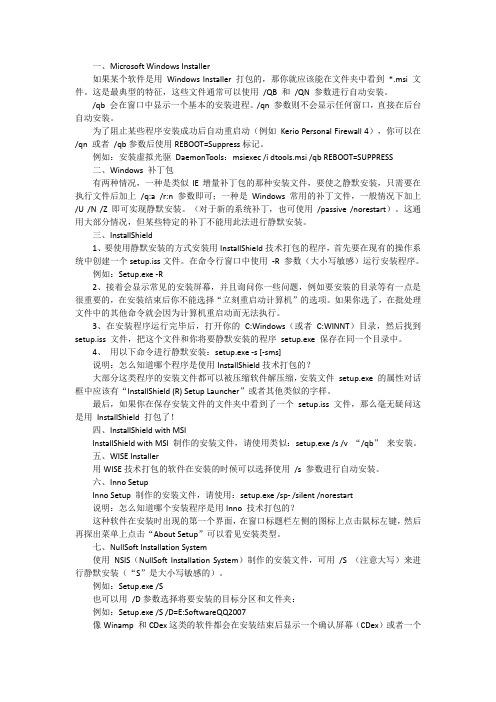
一、Microsoft Windows Installer如果某个软件是用Windows Installer 打包的,那你就应该能在文件夹中看到*.msi 文件。
这是最典型的特征,这些文件通常可以使用/QB 和/QN 参数进行自动安装。
/qb 会在窗口中显示一个基本的安装进程。
/qn 参数则不会显示任何窗口,直接在后台自动安装。
为了阻止某些程序安装成功后自动重启动(例如Kerio Personal Firewall 4),你可以在/qn 或者/qb参数后使用REBOOT=Suppress标记。
例如:安装虚拟光驱DaemonTools:msiexec /i dtools.msi /qb REBOOT=SUPPRESS二、Windows 补丁包有两种情况,一种是类似IE增量补丁包的那种安装文件,要使之静默安装,只需要在执行文件后加上/q:a /r:n 参数即可;一种是Windows 常用的补丁文件,一般情况下加上/U /N /Z 即可实现静默安装。
(对于新的系统补丁,也可使用/passive /norestart)。
这通用大部分情况,但某些特定的补丁不能用此法进行静默安装。
三、InstallShield1、要使用静默安装的方式安装用InstallShield技术打包的程序,首先要在现有的操作系统中创建一个setup.iss文件。
在命令行窗口中使用-R 参数(大小写敏感)运行安装程序。
例如:Setup.exe -R2、接着会显示常见的安装屏幕,并且询问你一些问题,例如要安装的目录等有一点是很重要的,在安装结束后你不能选择“立刻重启动计算机”的选项。
如果你选了,在批处理文件中的其他命令就会因为计算机重启动而无法执行。
3、在安装程序运行完毕后,打开你的C:Windows(或者C:WINNT)目录,然后找到setup.iss 文件,把这个文件和你将要静默安装的程序setup.exe 保存在同一个目录中。
4、用以下命令进行静默安装:setup.exe -s [-sms]说明:怎么知道哪个程序是使用InstallShield技术打包的?大部分这类程序的安装文件都可以被压缩软件解压缩,安装文件setup.exe 的属性对话框中应该有“InstallShield (R) Setup Launcher”或者其他类似的字样。
- 1、下载文档前请自行甄别文档内容的完整性,平台不提供额外的编辑、内容补充、找答案等附加服务。
- 2、"仅部分预览"的文档,不可在线预览部分如存在完整性等问题,可反馈申请退款(可完整预览的文档不适用该条件!)。
- 3、如文档侵犯您的权益,请联系客服反馈,我们会尽快为您处理(人工客服工作时间:9:00-18:30)。
一、Microsoft Windows Installer
如果某个软件是用Windows Installer 打包的,那你就应该能在文件夹中看到*.msi 文件。
这是最典型的特征,这些文件通常可以使用/QB 和/QN 参数进行自动安装。
/qb 会在窗口中显示一个基本的安装进程。
/qn 参数则不会显示任何窗口,直接在后台自动安装。
为了阻止某些程序安装成功后自动重启动(例如Kerio Personal Firewall 4),你可以在/qn 或者/qb参数后使用REBOOT=Suppress标记。
例如:安装虚拟光驱DaemonTools:msiexec /i dtools.msi /qb REBOOT=SUPPRESS
二、Windows 补丁包
有两种情况,一种是类似IE增量补丁包的那种安装文件,要使之静默安装,只需要在执行文件后加上/q:a /r:n 参数即可;一种是Windows 常用的补丁文件,一般情况下加上/U /N /Z 即可实现静默安装。
(对于新的系统补丁,也可使用/passive /norestart)。
这通用大部分情况,但某些特定的补丁不能用此法进行静默安装。
三、InstallShield
1、要使用静默安装的方式安装用InstallShield技术打包的程序,首先要在现有的操作系统中创建一个setup.iss文件。
在命令行窗口中使用-R 参数(大小写敏感)运行安装程序。
例如:Setup.exe -R
2、接着会显示常见的安装屏幕,并且询问你一些问题,例如要安装的目录等有一点是很重要的,在安装结束后你不能选择“立刻重启动计算机”的选项。
如果你选了,在批处理文件中的其他命令就会因为计算机重启动而无法执行。
3、在安装程序运行完毕后,打开你的C:Windows(或者C:WINNT)目录,然后找到setup.iss 文件,把这个文件和你将要静默安装的程序setup.exe 保存在同一个目录中。
4、用以下命令进行静默安装:setup.exe -s [-sms]
说明:怎么知道哪个程序是使用InstallShield技术打包的?
大部分这类程序的安装文件都可以被压缩软件解压缩,安装文件setup.exe 的属性对话框中应该有“InstallShield (R) Setup Launcher”或者其他类似的字样。
最后,如果你在保存安装文件的文件夹中看到了一个setup.iss 文件,那么毫无疑问这是用InstallShield 打包了!
四、InstallShield with MSI
InstallShield with MSI 制作的安装文件,请使用类似:setup.exe /s /v “/qb”来安装。
五、WISE Installer
用WISE技术打包的软件在安装的时候可以选择使用/s 参数进行自动安装。
六、Inno Setup
Inno Setup 制作的安装文件,请使用:setup.exe /sp- /silent /norestart
说明:怎么知道哪个安装程序是用Inno 技术打包的?
这种软件在安装时出现的第一个界面,在窗口标题栏左侧的图标上点击鼠标左键,然后再探出菜单上点击“About Setup”可以看见安装类型。
七、NullSoft Installation System
使用NSIS(NullSoft Installation System)制作的安装文件,可用/S (注意大写)来进行静默安装(“S”是大小写敏感的)。
例如:Setup.exe /S
也可以用/D参数选择将要安装的目标分区和文件夹:
例如:Setup.exe /S /D=E:SoftwareQQ2007
像Winamp 和CDex这类的软件都会在安装结束后显示一个确认屏幕(CDex)或者一个
设置文件关联方式的结束安装屏幕(Winamp)
说明:怎么知道哪个程序是使用NSIS技术打包的?
很多用NSIS打包的程序在安装的时候都有类似的窗口,例如Winamp 和CDex。
八、Wise Installation Professional
制作的安装文件,可用/silent 参数进行静默安装。
九、最新版的Flash播放器插件。
这个应该是adobe自己制作的插件安装包,静默安装参数为/install,如果是之前版本的Flash插件,静默安装参数为/s。
